Annons
Instagram hoppade ursprungligen in i allmänhetens medvetande som ett sätt för människor att snabbt ladda upp och dela foton från sina mobila enheter. Det låter användare dela snaps av sina husdjur, semester och dagliga aktiviteter med sina vänner och familj.
Men sedan lanseringen 2010 har Instagram blivit så mycket mer än så. Idag, alla från varumärken och kreativa yrkesverksamma Lär dig av det bästa: 10 professionella fotografer som du bör följa på InstagramFör varje professionell fotograf som tar problem med Instagram finns det många som gärna använder appen för att nå en extra fotokärlig publik. De är värda att följa. Läs mer till amatörfotografer och regeringar använder plattformen för att marknadsföra, sälja och påverka.
Som sådant har de gamla begränsningarna för att bara ladda upp bilder från telefoner blivit för snäv. Användare behöver ett sätt att ladda upp foton utan en mobil enhet, vilket gör att de kan dela innehåll som har sparats någon annanstans.
Här är fyra sätt att ladda upp innehåll utan en smartphone eller surfplatta, tillsammans med en bonusmetod.
1. Officiell Instagram-app för Windows
Finns på: Windows 10-enheter med pekskärm
Om du kör Windows 10 kan du använda den officiella Instagram-appen för Windows. Men konstigt nog kan du bara använda den för att ladda upp foton och videor om du har en pekskärmsenhet.
I själva verket är appen ganska grundläggande. Företaget har inte anpassat det för Windows - det är i huvudsak bara smarttelefon-appens storlek i ett "modernt app" -fönster. Det är förmodligen varför begränsningen av pekskärmen finns.
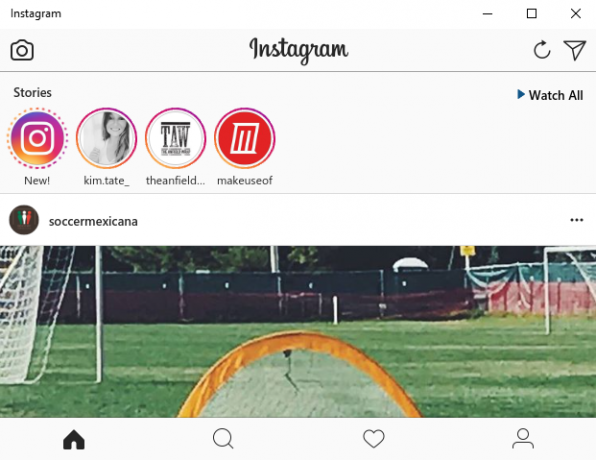
Ändå, om du har en bärbar dator med pekskärm Hur man använder Windows Ink med en pekskärm på Windows 10Har du en pekskärm och Windows 10? Då måste du prova Windows Ink! Vi visar dig hur du kan ta anteckningar, rita skisser eller kommentera skärmdumpar. Ingen stylus krävs. Läs mer , det uppfyller sitt syfte. Och utöver förmågan att ladda upp innehåll ger det dig också tillgång till alla Instagram bästa funktioner som Instagram Stories, Instagram Direct och Explore. Du kan till och med redigera foton och använda filter, precis som mobilappen.
Ladda ner:Instagram för Windows
2. BlueStacks App Player
Finns på: Windows, Mac
BlueStacks är en Android-emulator för din dator. Det låter dig kör vilken Android-app som helst på din PC eller Mac Hur man kör Android-appar på macOSOm du vill köra Android-appar på din Mac-bärbara eller stationära dator så gör du det. Läs mer .
För att börja använda den, gå över till BlueStacks webbplats och ladda ner programmet. När du är här finns det två sätt du kan börja använda Instagram. Antingen söka BlueStacks efter Instagram och installera den direkt eller ladda ner en APK-fil från en online-repo. APK: er öppnas automatiskt med BlueStacks-appen.
När Instagram har installerats är alla tillgängliga för dig. Du kan registrera dig för ett nytt konto, logga in på ett befintligt konto, bläddra i din tidslinje, och viktigast av allt, ladda upp foton.
Eftersom det är ett mobilgränssnitt är det inte alltid intuitivt att använda. Men precis som den officiella Windows 10-appen får det jobbet gjort.
Ladda ner:BlueStacks App Player
3. Använd en webbläsare
Finns på: Windows, Mac, Linux
Teoretiskt kan du inte ladda upp bilder till Instagram från en webbläsare. Men med ett par tweaks kan du låsa upp ett hemligt trick som gör allt möjligt. Allt du behöver är en kopia av endera Chrome eller Safari Safari vs. Chrome på OS X: Vilken webbläsare är rätt för dig?Chrome eller Safari? Det är inte ett tydligt svar. Sanningen är att varumärkeslojalitet är kontraproduktiv. Du bör besöka dina alternativ regelbundet för att se om det kanske finns något bättre. Läs mer kör på din maskin.
För att ladda upp foton till Instagram från Chrome
- Gå till Instagram.com och logga in på ditt konto
- Högerklicka var som helst på Instagram-sidan
- Klick Inspektera på snabbmenyn
- Välj Växla enhetsverktygsfältet (övre vänstra hörnet på elementpanelen)
- Välj en enhet från rullgardinsmenyn högst upp i huvudfönstret
- Uppdatera sidan
Nu bör du se kameraikonen i Instagram-appen. Klicka på den så kommer du att kunna välja det foto du vill ladda upp.
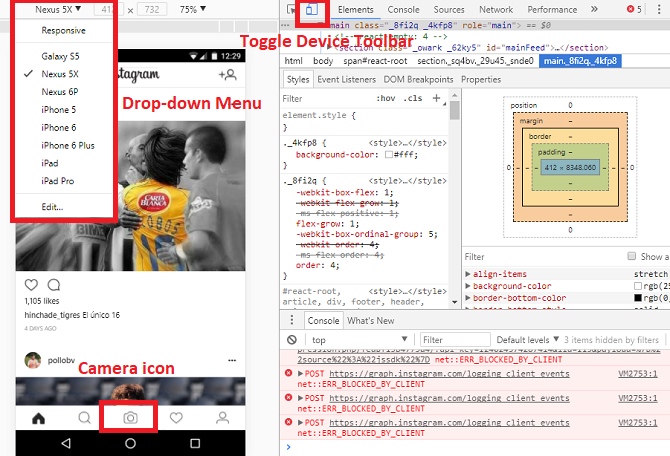
För att ladda upp foton till Instagram från Safari
- Öppna Safari och navigera till Inställningar> Avancerat
- Markera kryssrutan bredvid Visa Utveckla-menyn i menyraden
- Öppna ett privat sökfönster
- Gå till Utveckla> Användaragent> Safari - iOS 10 - iPhone
- Gå till Instagram.com och logga in på ditt konto
- Klicka på kameraikonen för att ladda upp en bild
Ingen av dessa lösningar är uppenbarligen eleganta, men de kräver inte att du installerar några ytterligare appar eller tillhandahåller dina inloggningsuppgifter till tredjepartsleverantörer av appar.
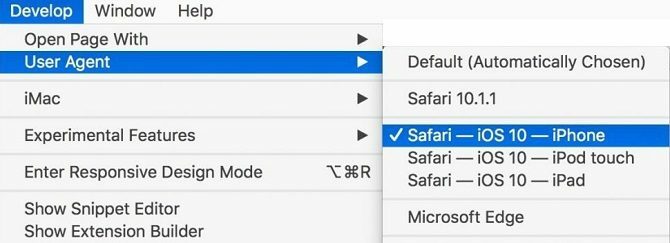
4. Gramblr
Finns på: Windows, Mac
Gramblr är ett användbart men begränsat sätt att ladda upp foton till Instagram. Visst, det låter dig ladda upp dina bilder utan en telefon, men det erbjuder inga extra funktioner utöver det. Som sådan, om du vill ha åtkomst till Instagrams andra verktyg, måste du fortfarande använda en app.
När du har tagit en kopia av appen och installerat den på din maskin måste du logga in med ditt Instagram-konto.
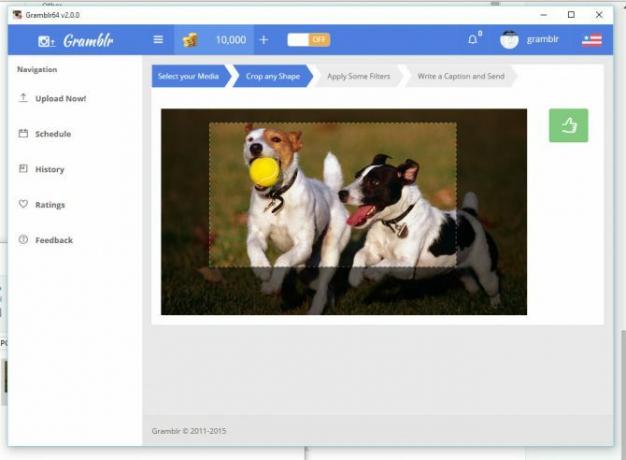
Klicka på Ladda upp nu för att ladda upp ett ögonblick. Dina foton måste vara exakt 650 x 650 pixlar och sparas i JPG-format Vet när du ska använda vilket filformat: PNG vs. JPG, DOC vs. PDF, MP3 vs. FLACKänner du till skillnaderna mellan JPG och PNG eller MP3 och FLAC? Om du inte vet vilka filformat du ska använda, låt oss vägleda dig genom deras distinktioner. Läs mer . Om din fil inte uppfyller kraven kommer inget att hända - du ser inte ens ett felmeddelande.
Om din fil uppfyller alla krav kommer Gramblr att låta dig skriva en bildtext för ditt foto och göra några enkla redigeringar. Det kommer sedan att ladda upp det åt dig.
Obs: Vissa Gramblr-användare har rapporterat indexproblem när de använder hashtags. De hävdar att när du lägger till en hashtag med Gramblr kommer din bild inte att ses av andra användare som letar efter denna hashtag. Problemet uppstår inte alltid, men det är en möjlighet.
Ladda ner:Gramblr
5. Dropbox
Finns på: Windows, Mac, Linux
Okej, den här är lite fusk. Att använda Dropbox är ett bra sätt att få foton från din PC till Instagram (det är bara en av många unika Dropbox använder 15 saker du inte visste att du kunde göra med DropboxMolnlagringstjänster har kommit och gått, men Dropbox är förmodligen den som har varit här längst. Och nu har det lagt upp sitt spel med en mängd nya funktioner. Låt oss utforska. Läs mer ), men du behöver fortfarande en telefon för det sista steget. Fortfarande, vem har inte en smartphone i dag?
För att börja, se till att du har ett Dropbox-konto; om du inte redan har en, gå och skapa en nu.
Ladda ner Dropbox-klienten för ditt operativsystem. Det är tillgängligt på Windows, Mac och Linux. Du behöver också en kopia av Dropbox- och Instagram-apparna på din smartphone.
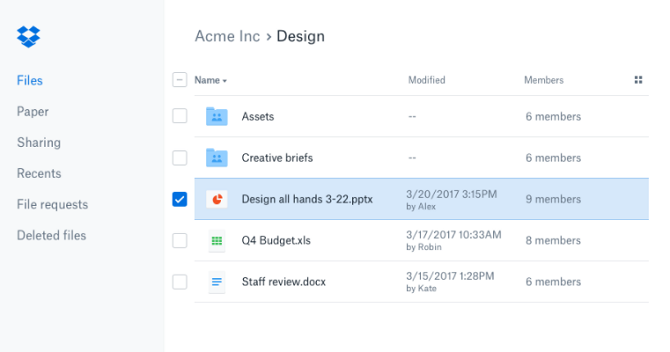
Ladda upp det aktuella fotot till ditt Dropbox-konto genom att dra det till din dators Dropbox-mapp.
När överföringsprocessen är klar öppnar du Dropbox på din telefon, pekar på pilen i det övre högra hörnet och väljer Exportera.
För att slutföra processen väljer du Instagram i listan över appar. Du kommer att kunna göra tweaks till din bild med Instagram-redigeraren innan du laddar upp den för att se världen.
Ladda ner:Dropbox
Hur laddar du upp foton till Instagram?
I den här artikeln har vi presenterat fyra bra sätt att ladda upp foton och videor till Instagram utan att använda en telefon. Vi har också visat dig Dropbox-metoden, som även om den fortfarande kräver en telefon, är ett elegant sätt att få foton från din dators hårddisk och till det sociala nätverket.
Undrar fortfarande hur man skapar ett Instagram-konto Hur man skapar flera Instagram-konton (och varför du borde)Här är allt du behöver veta om hur du skapar flera Instagram-konton. Läs mer ? Vi har täckt:
Bildkredit: cla1978 /Depositphotos
Ursprungligen skriven av Yaara Lancet den 24 mars 2014
Dan är en brittisk expat som bor i Mexiko. Han är den verkställande redaktören för MUO: s systerwebbplats, Blocks Decoded. Vid olika tillfällen har han varit socialredaktör, kreativ redaktör och finansredaktör för MUO. Du kan hitta honom som rusar på showgolvet på CES i Las Vegas varje år (PR-folk, räcker ut!), Och han gör massor av platser bakom kulisserna...


